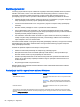User Guide - Windows 8.1
Unošenje lozinke za Automatski DriveLock
Da biste omogućili lozinku za Automatski DriveLock u uslužnom programu Computer Setup
(Postavljanje računara), izvršite sljedeće korake:
1. Uključite ili ponovo pokrenite računar i onda pritisnite dugme esc ili držite pritisnutim dugme za
jačinu zvuka dok se na dnu ekrana nalazi poruka „Držite pritisnutim dugme za smanjenje jačine
zvuka da biste ušli u BIOS početni meni ”.
2. Pritisnite ili kucnite f10 da biste ušli u program Computer Setup (Postavljanje računara).
3.
Iskoristite pokazivački uređaj, tipke sa strelicama, ili dodirni ekran kako biste odabrali Security
(Sigurnost) > Hard Drive Tools (Alati tvrdog diska) > Automatic DriveLock (Automatski Drive
Lock) i pritisnite enter.
4.
Unesite BIOS administratorsku lozinku i onda slijedite uputstva na ekranu.
5.
Odaberite unutrašnji tvrdi disk, i onda slijedite uputstva na ekranu.
6. Pročitajte upozorenje. Da biste nastavili, odaberite YES (DA).
7. Da biste sačuvali promjene i izašli iz programa Computer Setup, kliknite ikonu Save (Sačuvaj), a
zatim slijedite upute na ekranu.
– ili –
Odaberite Main (Glavni) > Save Changes and Exit (Sačuvaj promjene i izađi), i onda slijedite
uputstva na ekranu.
Uklanjanje zaštite funkcijom automatski DriveLock
Da biste uklonili DriveLock zaštitu u uslužnom programu Computer Setup (Postavljanje računara),
izvršite sljedeće korake:
1. Uključite ili ponovo pokrenite računar i onda pritisnite dugme esc ili držite pritisnutim dugme za
jačinu zvuka dok se na dnu ekrana nalazi poruka „Držite pritisnutim dugme za smanjenje jačine
zvuka da biste ušli u BIOS početni meni ”.
2. Pritisnite ili kucnite f10 da biste ušli u program Computer Setup (Postavljanje računara).
3.
Iskoristite pokazivački uređaj, tipke sa strelicama, ili dodirni ekran kako biste odabrali Security
(Sigurnost) > Hard Drive Tools (Alati tvrdog diska) > Automatic DriveLock (Automatski Drive
Lock) i pritisnite enter.
4.
Unesite BIOS administratorsku lozinku i onda slijedite uputstva na ekranu.
5.
Odaberite unutrašnji tvrdi disk, i onda slijedite uputstva na ekranu.
6. Odaberite Disable protection (Onemogući zaštitu).
7.
Da biste sačuvali promjene i izašli iz uslužnog programa Computer Setup (Postavljanje
računara), kliknite ikonu Save (Sačuvaj) u donjem lijevom uglu ekrana, a zatim slijedite upute na
ekranu.
– ili –
Odaberite Main (Glavni) > Save Changes and Exit (Sačuvaj promjene i izađi), i onda slijedite
uputstva na ekranu.
68
Poglavlje 9 Sigurnost